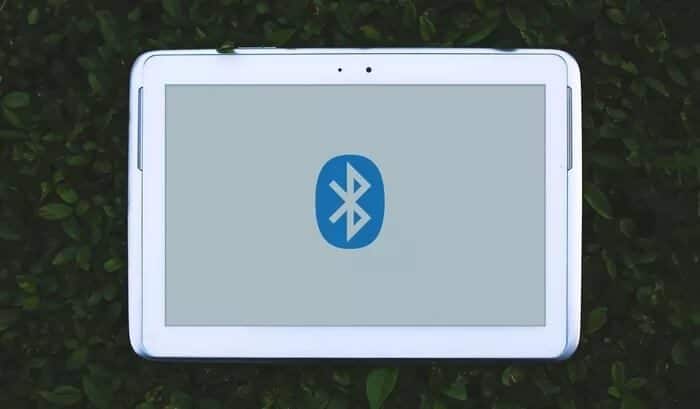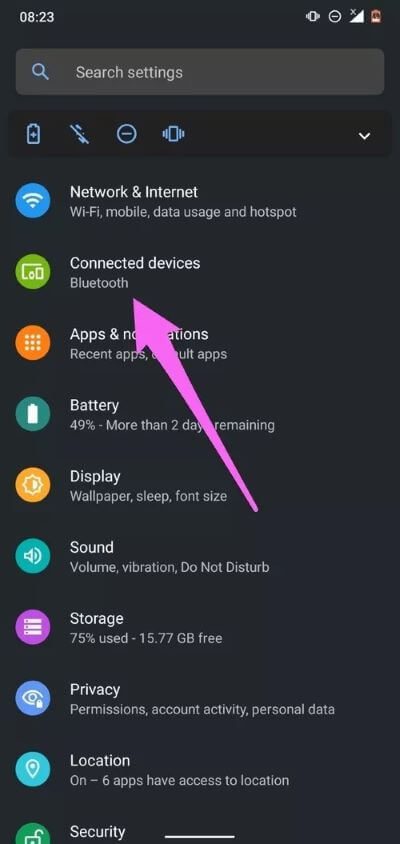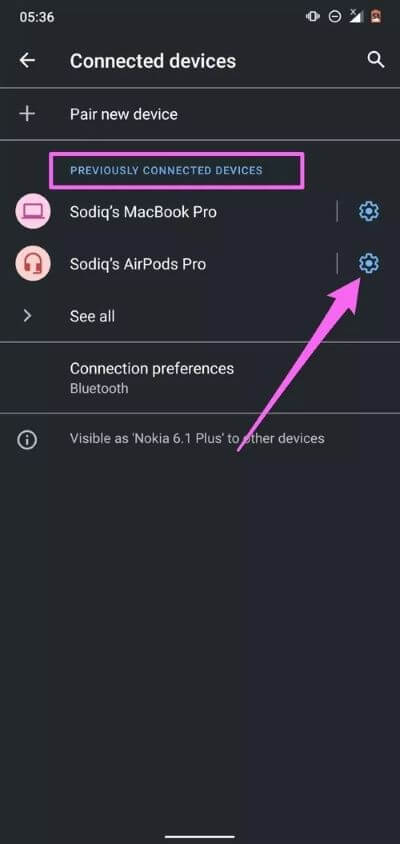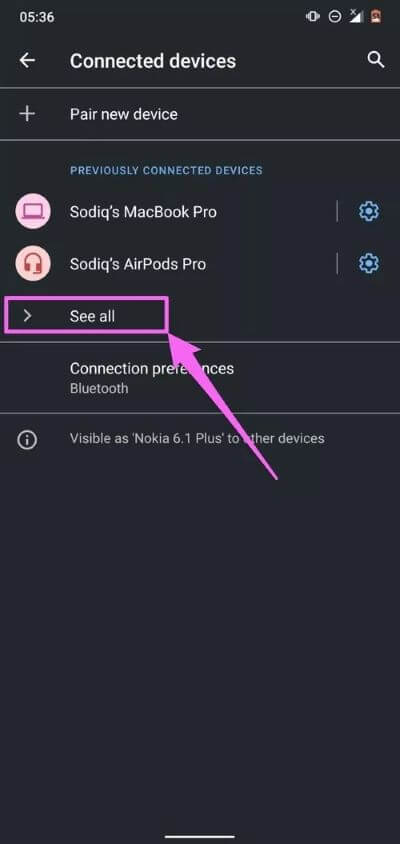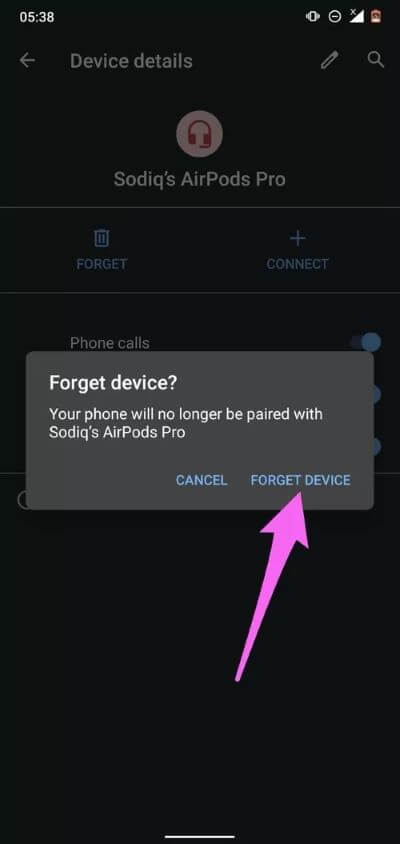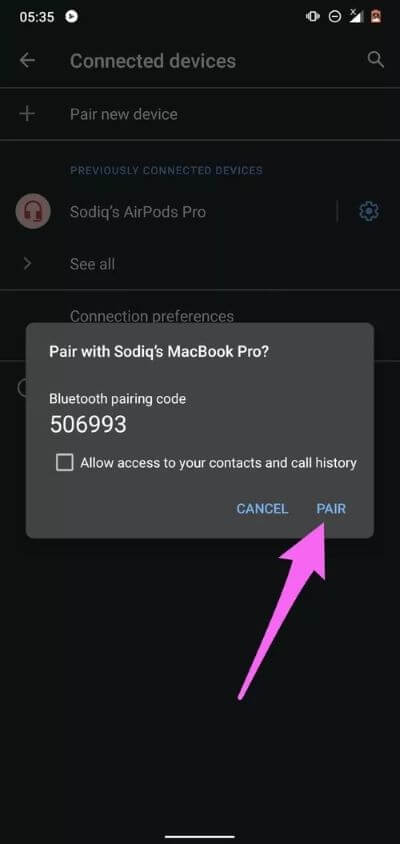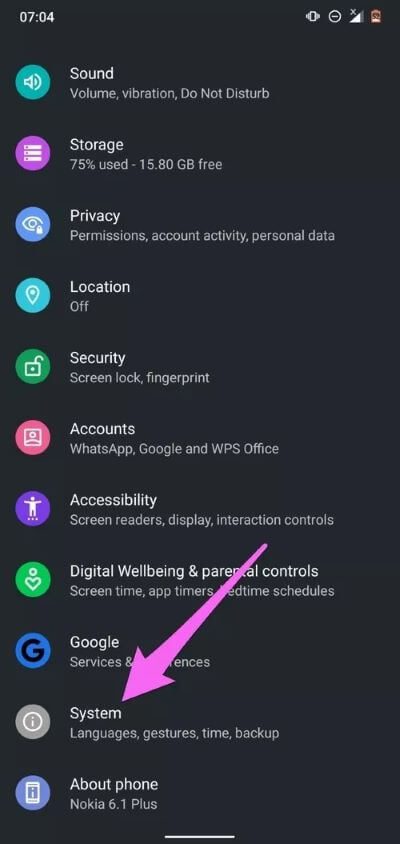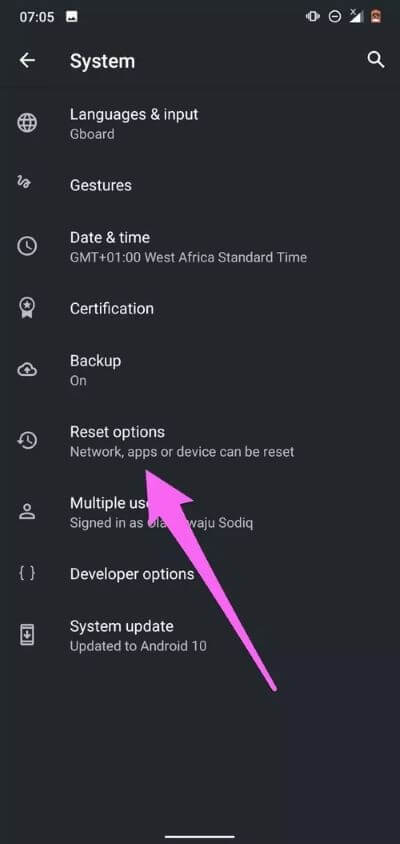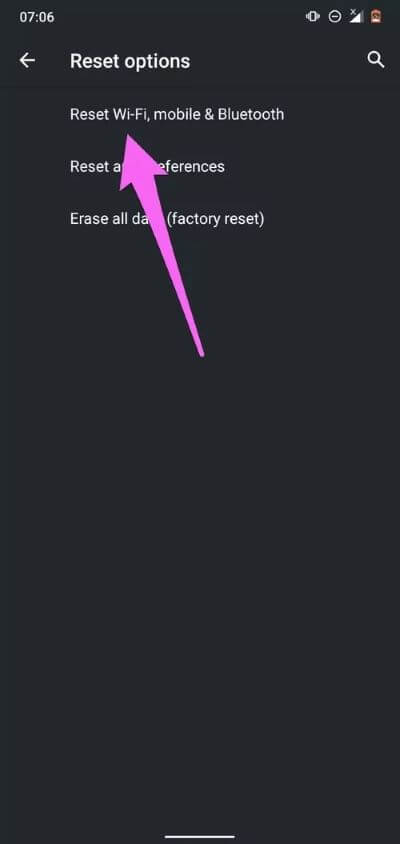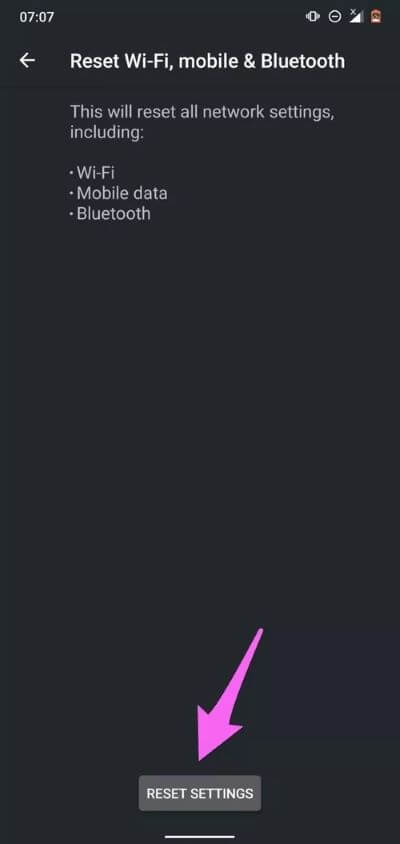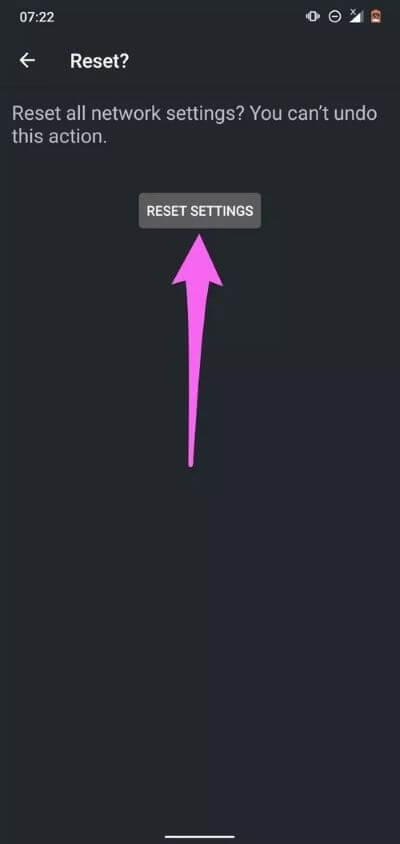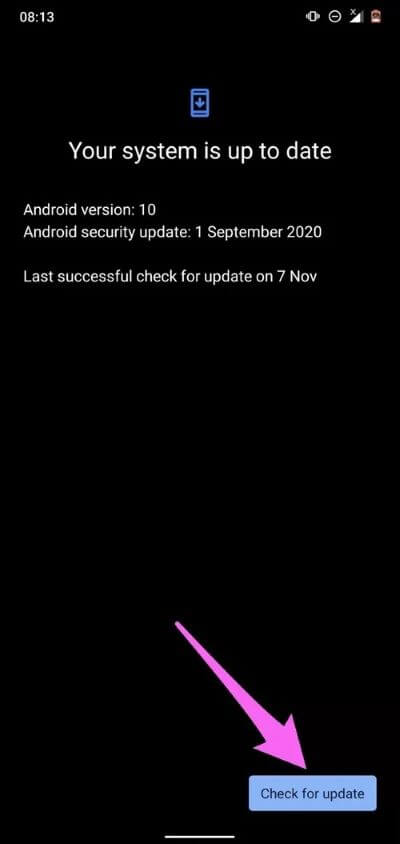Android가 Bluetooth 장치에 연결되지 않는 주요 6가지 수정 사항
블루투스 기기를 Android 휴대전화와 페어링하려고 하는데 어려움을 겪고 계십니까? 당신과 마찬가지로 우리도 종종 장치의 단순한 페어링이 우리를 불안하게 만드는 이유가 궁금했습니다. 그래서 문제를 해결하는 데 도움이 되는 6가지 문제 해결 솔루션을 마련했습니다. 지침을 정확하게 따르면 Bluetooth 장치가 즉시 연결됩니다.
장치 설정 또는 기타 복잡한 솔루션을 조정하기 전에 몇 가지 중요한 초기 확인을 수행해야 합니다. 특히 블루투스 기기에서요. 첫째, 장치에 충분한 배터리 전원이 있습니까? 배터리로 작동하는 일부 Bluetooth 액세서리는 스마트폰이 부족하거나 일정 비율에 도달하면 스마트폰에 연결되지 않습니다.
장치에 배터리 전원이 없으면 전원에 제대로 연결되어 있는지 확인하십시오. 또한 장치가 페어링 모드로 설정되어 있고 연결된 다른 장치가 없는지 확인해야 합니다. 이러한 확인을 수행한 후에도 문제가 지속되면 시도할 수 있는 몇 가지 다른 작업이 있습니다.
1. BLUETOOTH 다시 활성화
Bluetooth 장치를 Android 휴대폰 또는 태블릿과 페어링할 수 없을 때 가장 먼저 호출해야 합니다. Bluetooth를 끄고 몇 초 후에 다시 켜고 페어링 프로세스를 다시 시도하십시오.
2. 기기는 잊어라
이전에 Bluetooth 장치를 페어링하고 사용했지만 일정 시간이 지난 후 갑자기 Android 스마트폰과의 연결이 거부된 경우 장치를 잊어버리는 것이 도움이 될 수 있습니다.
스마트폰의 블루투스 메모리에서 블루투스 장치를 삭제하고 처음부터 다시 연결해야 합니다.
단계1 : 재생 목록 설정 장치를 선택하고 연결된 장치.
참고: 장치의 브랜드 및 모델에 따라 이 옵션은 Bluetooth, Bluetooth 설정 또는 기타 유사한 변형으로 표시될 수 있습니다.
단계2 : 섹션에서 "이전에 연결된 장치 , 기기 옆에 있는 톱니바퀴 아이콘을 클릭합니다. Bluetooth 체하는.
목록에서 기기를 찾을 수 없으면 모두 보기 드롭다운 화살표를 클릭하고 삭제하려는 기기에서 톱니바퀴 아이콘을 클릭합니다.

3 단계: 기기 세부정보 페이지에서 아이콘을 탭합니다. 잊어버리고 장치 잊어버리기를 선택하십시오. 확인 메시지에서.
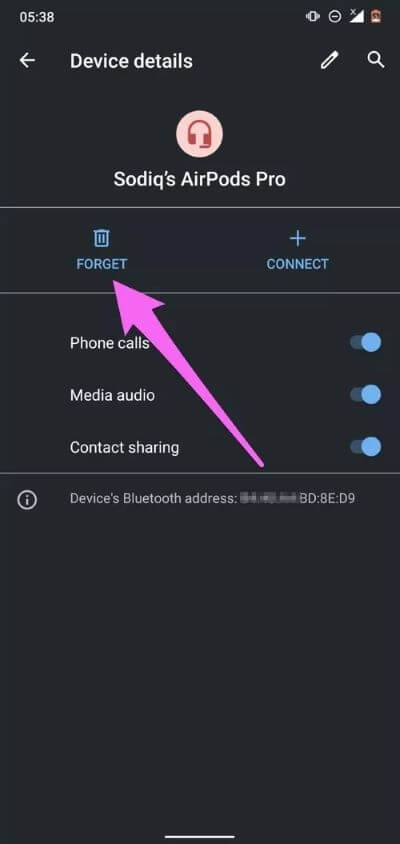
이제 Bluetooth 설정 페이지(1단계 참조)로 돌아가서 "Pair New Device"를 탭하여 Bluetooth 장치를 다시 연결하십시오. 그건 그렇고, 블루투스 장치를 페어링 모드로 설정하십시오. 페어링 확인 코드를 확인하거나 입력하라는 메시지가 표시되면편성"또는"확인".
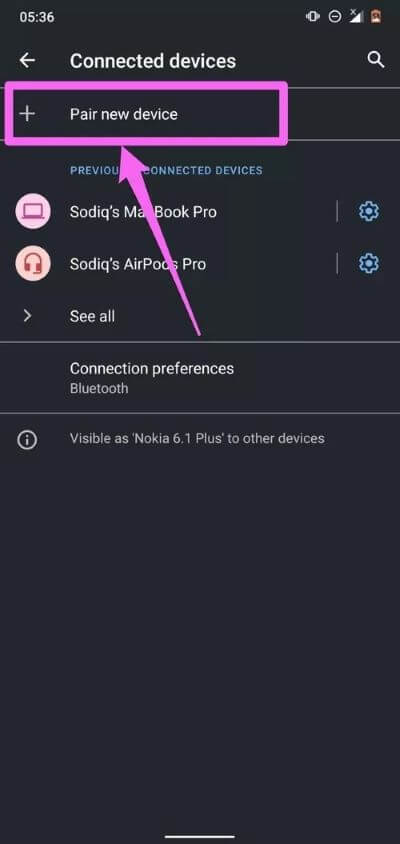
3. 기기 재부팅
이것은 해당 장치 모두에 적용됩니다. Android 기기와 Bluetooth 기기를 순환합니다. 다시 시작할 때 여전히 두 장치를 페어링할 수 없으면 Bluetooth 장치를 재설정해 보십시오.
4. BLUETOOTH 장치 재설정
디자인, 기능 및 유형이 다르기 때문에 Bluetooth 장치를 재설정하는 프로세스가 다를 수 있습니다. 일부 Bluetooth 장치를 재설정하려면 몇 초 동안 전원 버튼을 누르고 있어야 합니다. 다른 사람들은 전원 버튼과 볼륨 버튼을 동시에 눌러야 할 수도 있습니다. 장치의 사용 설명서를 검토하거나 정확한 지침을 보려면 제품 웹 사이트를 방문하는 것이 좋습니다.
Android 스마트폰이 방금 재설정한 Bluetooth 장치 또는 다른 Bluetooth 장치와 계속 연결되지 않으면 네트워크 설정을 재설정해야 합니다.
5. 네트워크 설정 재설정
휴대폰이 Bluetooth 장치에 연결되어 있지 않은 경우 네트워크 재설정을 수행하는 것이 좋지만 다른 장치는 연결할 수 있습니다. 네트워크 설정이 재설정되면 모든 Bluetooth 연결, 장치 및 구성이 장치에서 삭제됩니다. 이는 Wi-Fi, 셀룰러 연결, VPN 등과 같은 다른 네트워크 관련 프로토콜에도 적용됩니다. 자세히 알아보기 Android에서 네트워크 설정을 재설정합니다.
단계1 : 켜다 설정 앱 장치를 선택하고 시스템.
단계2 : 그런 다음 고급 드롭다운 버튼을 클릭하고 옵션을 선택합니다. 초기화.
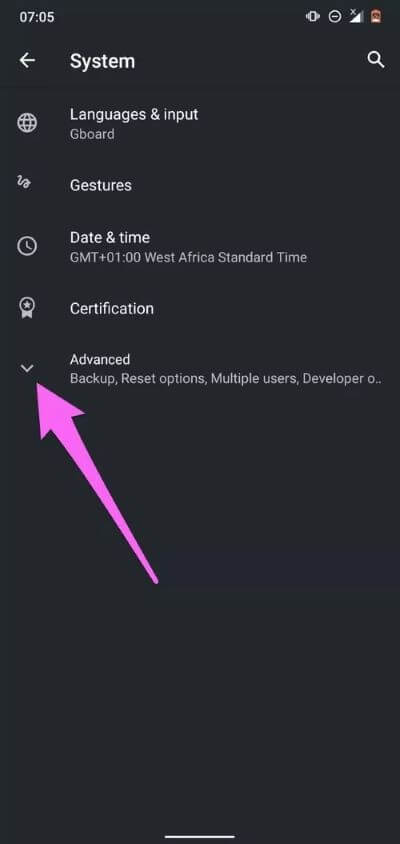
단계3 : "를 찾습니다Wi-Fi, 모바일 및 블루투스 재설정".
단계4 : 버튼을 클릭 설정을 재설정합니다.
단계5 : 입력하다 비밀번호/비밀번호/PIN/패턴 휴대전화로 클릭 초기화 계속할 설정입니다.
6. 장치 업데이트
Android 업데이트에는 특정 기기 기능이 파괴된 기록이 있습니다. 그리고 당신은 역사가 반복된다는 것에 대해 그들이 말하는 것을 알고 있습니다. 최근에 Android 기기를 업데이트했거나 이전 Android 버전에서 실행 중인 경우 Bluetooth 오류가 이 결함의 원인일 수 있습니다. 흥미롭게도 이러한 버그는 새로운 버그 없는 업데이트를 설치하여 제거할 수 있습니다.
따라서 위의 권장 솔루션으로 문제가 해결되지 않으면 장치를 최신 Android 버전으로 업데이트하십시오. 이동 설정 > 시스템 > 고급 옵션 > 시스템 업데이트 버튼을 클릭합니다. "업데이트 확인".
보기 닫기
근접성은 블루투스 연결에서도 중요한 역할을 합니다. 블루투스 장치를 Android 스마트폰과 페어링할 때 두 장치 사이의 거리가 5~10미터 또는 장치 제조업체에서 지정한 권장 연결 범위를 초과하지 않는지 확인하십시오. 그리고 계속된다면 블루투스 장치가 휴대폰이나 다른 장치에 연결되어 있지 않습니다. 하드웨어 손상 가능성이 높습니다. 고객센터로 전화하거나 매장을 방문하여 수리 또는 교환을 원하는 제품을 구입하세요.